A Memcached telepítése a rendszerén nem tarthat sokáig, ha megfelelően követi az alábbi utasításokat:
A Memcached telepítése
A Memcached Ubuntu telepítésének legegyszerűbb és legegyszerűbb folyamata az Ubuntu alapértelmezett szoftvertárában lévő csomag kicsomagolása.
Indítsa el a terminált, és írja be a következő parancsot a frissítés futtatásához a táron:
$ sudo apt frissítés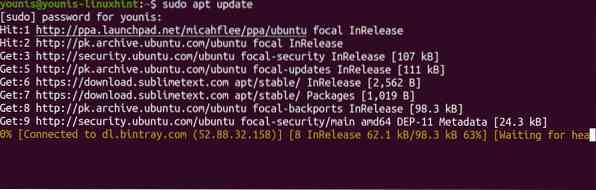
A CLI eszköztár nagyon hasznos, és Önnek is telepítenie kell. Bár a Memcached telepítése a támogató eszközkészlettel nem kötelező, nagyon ajánlott.
Futtassa a következő parancsot a Memcached és a támogató segédprogramok telepítéséhez.
$ sudo apt install memcached libmemcached-tools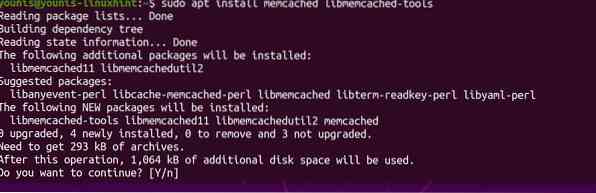
A fenti parancsok végrehajtásával a Memcached szervernek készen kell állnia az indulásra.
Futtassa az állapotellenőrzést a következő parancs beírásával:
$ sudo systemctl állapot Memcached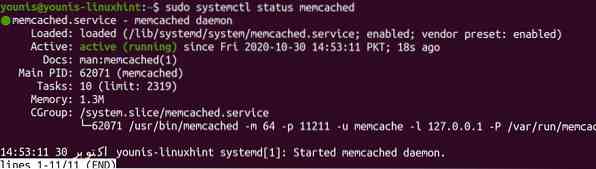
Az állapotellenőrzésből kiderül, hogy a telepítés zökkenőmentesen zajlott-e.
A fentiek mindegyikének lefedésével készen állunk a szerver konfigurálására.
A Memcached beállítása
A Memcached konfigurálásához szerkesztenünk kell a konfigurációs fájlt. Lépjen az / etc / memcached oldalra.conf és kezdje el szerkeszteni a fájlt. Míg az alapértelmezett beállítások lehetővé teszik a zökkenőmentes működést, bármikor megváltoztathatja az opciókat, hogy jobban illeszkedjenek a hardverbeállításokhoz, hogy a gyorsítótárazott memória hozzáférhetőségét egy fokozattal felgyorsítsa.
Az egyik módosítható beállítás az alapértelmezett 127-es IP-cím.0.0.1, amelyet a Memcached hallgat. Az IP-cím hallgatását a konfigurációs fájl következő sorának szerkesztésével adhatja meg:
$ sudo nano / etc / memcached.konf
A fenti sorban állítsa be azt az IP-címet, amelyet a Memcached hallgatni kíván, és állítsa az alapértelmezett portokat az Ön által választott portokra.
A változások tartóssá tételéhez mentse el és lépjen ki a fájlból. Ezután állítsa le a Memcached szervert a következő beírásával:
$ sudo systemctl stop memcached.szolgáltatásEzután újraindíthatja:
$ sudo systemctl start memcached.szolgáltatásVégül engedélyezze a Memcached szolgáltatást:
$ sudo systemctl enable memcached.szolgáltatás
Látni fogja, hogy a fájl mentése előtt végrehajtott módosítások végrehajtásra kerültek.
Engedélyezze az ufw tűzfalon keresztül a következő paranccsal.
$ sudo ufw 127-től engedélyezi.0.0.1 bármely 11211-es portra
Csomagolás
Annak ellenére, hogy ilyen dinamikus segédprogram, a Memcached beállítása az ubuntu 20-ra.04 nagyon egyszerű. És ugyanolyan egyszerű használni és integrálni a rendszerébe, feltéve, hogy figyelemmel kíséri a változásokat és rendszeresen frissíti azokat.
 Phenquestions
Phenquestions


